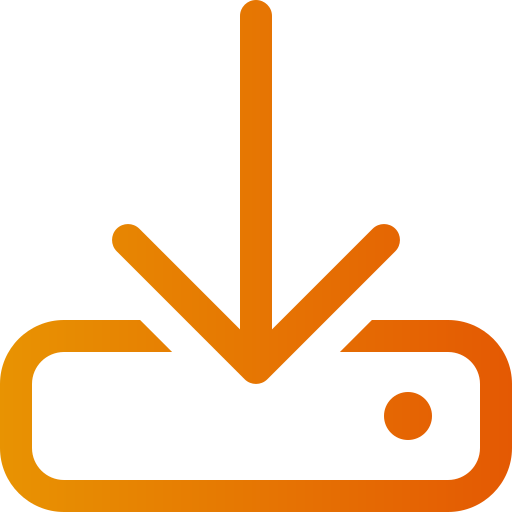Automatyczny import produktów przez FTP
Art. no. 216070365
Dość często zdarza się, że zewnętrzni dostawcy aktualizują produkty i stany magazynowe w sposób ciągły poprzez plik tekstowy i/lub feed, a Ty możesz ustawić ich automatyczny import do sklepu. Potrzebujesz wtedy loginu do serwera, na którym znajduje się plik, lub upewnij się, że dostawca załaduje plik na swój własny serwer.
Zauważ, że serwer FTP nie jest zawarty w abonamencie Abicart. Musisz to rozwiązać osobno, na przykład za pośrednictwem hosta internetowego.
Import obsługuje obecnie tylko FTP, a nie SFTP.
Jakie formaty plików są obsługiwane?
Aby plik mógł zostać zaimportowany, musi być plikiem tekstowym. Obsługiwane są następujące typy plików: CSV, TXT, TAB i SKV.
Plik tekstowy może zawierać różnekodowania znaków i import obsługuje dwa, "Windows UTF-8 (uniwersalny)" i "Windows ISO-8859-1 (Latin 1, zachodnioeuropejski)".
Jeśli dostajesz plik przedmiotów od dostawcy, powinieneś mieć je w jednym z tych formatów.
Jeśli tworzysz produkty samodzielnie w programie arkusza kalkulacyjnego, takim jak Excel lub LibreOffice Calc, możesz wybrać format pliku podczas jego zapisywania.
Utwórz szablon z kolejnością kolumn
Postępuj zgodnie z instrukcjami na stronie podręcznika "Import produktów", a następnie pod nagłówkiem "Importuj plik z produktami w sklepie", a zwłaszcza w sekcji "Zapisz kolejność kolumn dla przyszłych importów".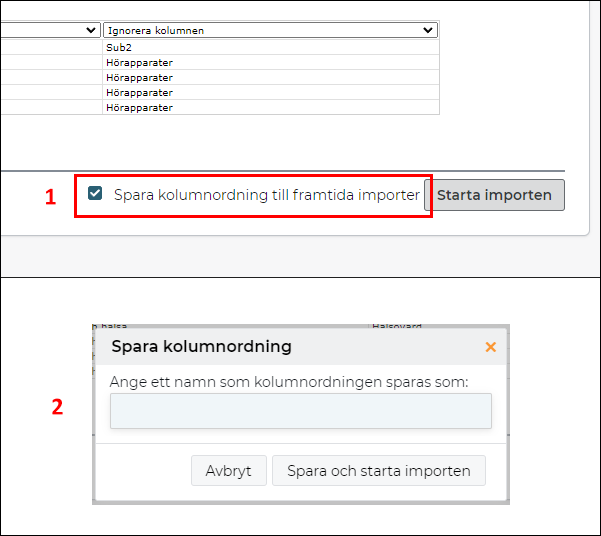
Zauważ, że jeśli w pliku zmieni się kolejność kolumn, musisz powtórzyć krok powyżej i zapisać nowy szablon z nową kolejnością.
Dokonaj ustawień dla połączenia FTP
Przejdź do Ustawienia -> Połączenia zewnętrzne -> Import artykułów przez FTP
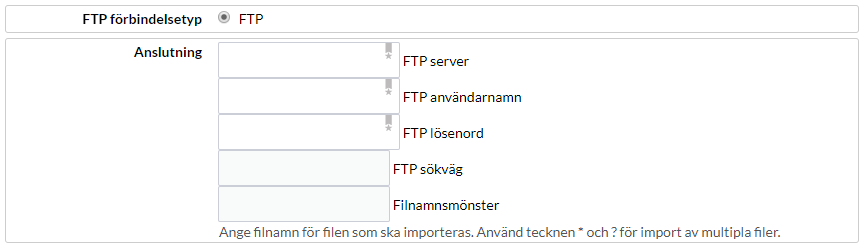
Serwer FTP - Wpisz domenę lub adres IP serwera
Nazwa użytkownika FTP - Nazwa użytkownika serwera FTP
Hasło FTP - hasło do serwera FTP
FTP path - Jeśli plik do zaimportowania znajduje się w katalogu na serwerze, wpisz ścieżkę do pliku, na przykład /webshop/products/.
Wzór nazwy pliku - Nazwa pliku, który ma zostać zaimportowany.
Jeśli chcesz zaimportować kilka plików, zalecamy umieszczenie wszystkich plików w tym samym katalogu. Następnie należy wpisać * jako nazwę pliku. Wtedy zostaną zaimportowane wszystkie pliki znajdujące się w wybranym katalogu. Należy pamiętać, że wszystkie pliki muszą mieć dokładnie taką samą kolejność kolumn, aby zostały zaimportowane.
Pamiętaj, że musisz wprowadzić dokładną nazwę pliku ze wszystkimi małymi i dużymi literami, aby istniejące produkty zostały zaktualizowane. Jeśli numer pozycji nie zostanie znaleziony, zostanie utworzony nowy produkt.
Jeśli chcesz zaimportować nowe obrazy produktów, możesz umieścić je na tym samym serwerze FTP, co plik importu, lub możesz pobrać je z innego serwera. Wystarczy zaznaczyć pole "Pobierz obrazy z osobnego serwera" i wprowadzić tam dane.
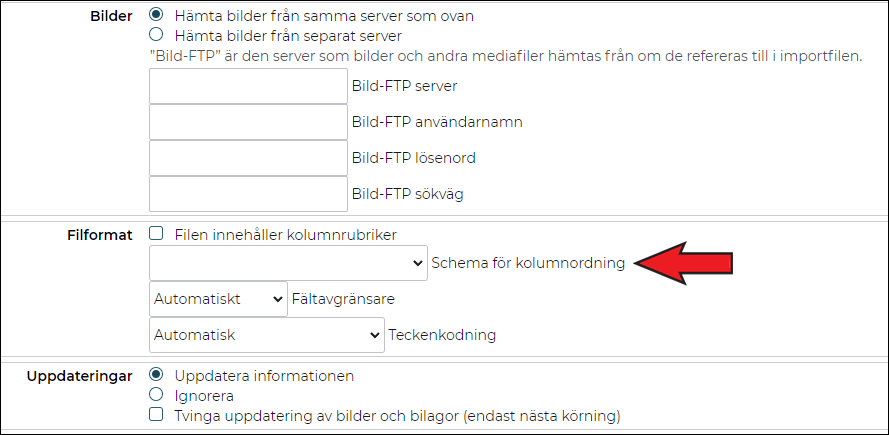
Format pliku - Jeśli w pliku w górnym wierszu znajdują się nagłówki kolumn, np. "numer pozycji", "nazwa produktu" itp. zaznacz to pole. Jeśli w pierwszej linii pliku znajduje się pozycja, pozostaw ją niezaznaczoną.
Schemat kolejności kolumn - Podczas wykonywania pierwszego ręcznego importu powyżej, powinieneś mieć zapisany szablon z kolejnością kolumn w pliku. Wpisz nazwę tego szablonu. Nazwa musi być dokładnie taka sama, jak nazwa, którą nadałeś szablonowi, pisana małymi i dużymi literami.
Separator pól - Jeśli wiesz jaki separator pól zawiera plik, wybierz go tutaj, w przeciwnym razie wybierz automatyczny, a system spróbuje go rozpoznać.
Kodowanie znaków - Jeśli wiesz, jakie kodowanie znaków zawiera plik, wybierz to, w przeciwnym razie wybierz automatycznie, a system spróbuje je rozpoznać.
Aktualizacje
Należy ustawić jak ma być obsługiwana pozycja, jeśli jest już w asortymencie.
Aktualizuj informacje - Jeśli pozycja już istnieje, wszystkie dane powinny zostać zaimportowane tak czy inaczej. Jest to najczęściej spotykane ustawienie, zwłaszcza jeśli dokonujesz codziennych aktualizacji stanu magazynowego.
Ignoruj - Jeśli pozycja już istnieje, nowa zawartość pliku nie powinna być importowana.
To ustawienie jest dość rzadkie, ale może się zdarzyć, że nie zarządzasz stanem magazynowym i chcesz importować nowe pozycje tylko wtedy, gdy dostawca otrzyma je w pliku importowym.
Wymuś aktualizację obrazów i załączników - Jeśli artykuł zawiera już obrazy, możesz wymusić ich aktualizację mimo wszystko, na przykład jeśli zaktualizowałeś obrazy na serwerze obrazów i mają one taką samą nazwę pliku jak wcześniej. Wtedy obrazki będą zawsze wgrywane, nawet jeśli już istnieją. To ustawienie sprawia, że import trwa znacznie dłużej.